AdChoices is een softwareprogramma dat gebruikers meer informatie geeft over hoe op interesses gebaseerde advertenties op hen zijn gericht. Sommige mensen merken echter dat ze advertentiespam hebben ontvangen en een aanzienlijk deel van die advertenties is voorzien van het AdChoices-pictogram.
Nu zoeken veel gebruikers naar verschillende manieren om verwijder ongewenste macOS-apps en velen willen dat verwijder AdChoices van de Mac vooral.
Inhoud: Deel 1. Wat is AdChoice?Deel 2. Hoe verwijder ik AdChoices handmatig van Mac?Deel 3. Verwijder AdChoices veilig en automatisch van Mac
Deel 1. Wat is AdChoice?
Op interesses gebaseerde advertenties die gebruikers aantrekken op basis van hun browsergeschiedenis, worden beheerd door de AdChoice-software. Gebruikers kunnen bepalen welke advertenties ze zien en ontdekken waarom een bepaalde advertentie wordt weergegeven door op een driehoekje rechtsboven te klikken. AdChoice veroorzaakt geen schade. De problemen beginnen wanneer adware met dezelfde naam systemen infiltreert.
De gedrag van de webbrowser wordt gevolgd door adware van AdChoices en deelt de verzamelde informatie ook met externe partijen. Dus als u de app op uw Mac hebt gedownload, moet u AdChoices onmiddellijk van de Mac verwijderen.
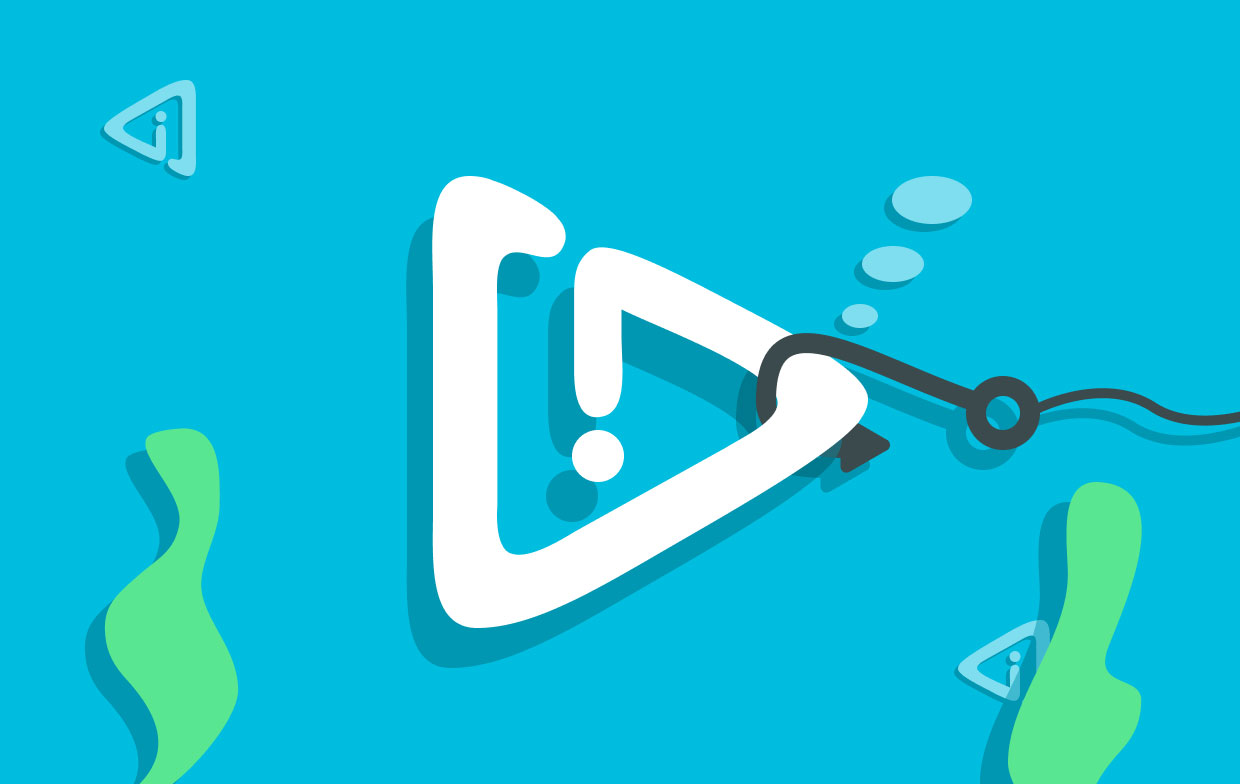
Deel 2. Hoe verwijder ik AdChoices handmatig van Mac?
Hier zijn enkele procedures die u moet volgen als u geïnteresseerd bent in het vinden van handmatige methoden om AdChoices van Mac op uw apparaat te verwijderen.
#1. Software en bestanden die verband houden met AdChoice handmatig verwijderen
Navigeer naar de Toepassingen map op de Mac en verwijder alle programma's die u hebt gedownload rond de tijd dat AdChoices werd gedownload of zelfs waarvan u zich helemaal niet meer kunt herinneren dat u ze hebt gedownload. Dit is nodig als AdChoices is gedownload als onderdeel van een softwarepakket.
AdChoices en elke andere twijfelachtige programmering moeten worden geselecteerd. Verplaats ze naar de uitschoten leeg je Prullenbak.
Wanneer u adchoices van de Mac verwijdert, moet u ervoor zorgen dat uw computer geen bestanden of mappen bevat die verband houden met het AdChoices-programma. Ze hebben het potentieel om stevig verankerd te raken in het systeem en de primaire motor te worden van al het schadelijke gedrag.
Volg deze procedures om de overblijfselen te identificeren en ze van uw computer te wissen:
- Selecteer om naar een specifieke map in de Finder te gaan Go> Ga naar map in het menu.
- Kopieer en plak deze adressen in de juiste velden:
~/Library/LaunchAgents;/Library/LaunchDaemons;/Library/Application Support. Na elk klik je gewoon op de Go knop. - Controleer elke map om te zien of deze bestanden bevat die zijn gekoppeld aan AdChoices. Als er iets wordt gevonden, verplaats het dan met je muis naar de prullenbak.
- Wis de prullenmand zodra u klaar bent.
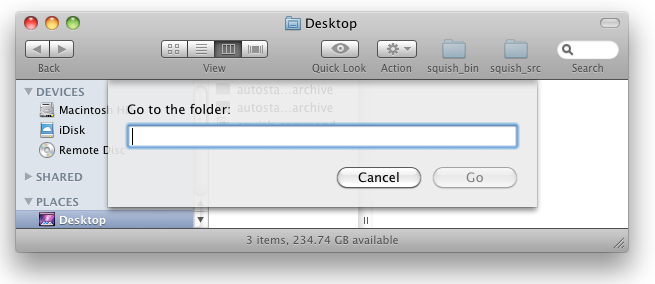
We hebben gesproken over de manier om AdChoices van Mac te verwijderen en hoe de gerelateerde bestanden te verwijderen. Het volgende gaat over de methode om de AdChoices-extensie uit uw browsers te verwijderen.
#2. Verwijder de AdChoices-extensie uit Mac-browsers
-Safari
- Start Safari en selecteer het MENU
- Navigeer naar de uitbreidingen sectie in voorkeuren.
- Kijk naar de AdChoices-add-on en andere die vreemd lijken. Om een extensie te verwijderen, selecteert u deze en kiest u vervolgens Installatie ongedaan maken.
- Ga naar het tabblad Zoeken en selecteer in de vervolgkeuzelijst de gewenste zoekmachine. Keer terug naar de pagina Algemeen en kies de startpagina van uw voorkeur.
- Chrome
- Ga naar
chrome://extensionsin Chrome om AdChoices Mac te verwijderen. - Zoek naar de AdChoices-add-on of een andere onbekende extensie en druk vervolgens op verwijderen.
- pasta
chrome://settingsin de adresbalk op dit punt. Selecteer aan de linkerkant Geavanceerd > Instellingen resetten. - Selecteer "Herstel instellingen naar hun standaard." Selecteer om de Chrome-reset te verifiëren Reset instellingen.
- Firefox
- Firefox zou geopend moeten zijn en de URL-balk zou het volgende moeten bevatten: addons.
- Lokaliseer eventuele dubieuze extensies door te selecteren uitbreidingen.
- Kies verwijderen door de drie puntjes te selecteren naast de extensies die u wilt verwijderen.
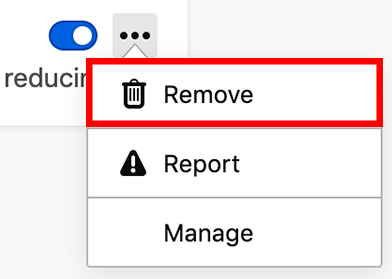
Herlaad Firefox door naar about: support te gaan en die optie te selecteren om de browser terug te zetten naar de standaardinstellingen.
Deel 3. Verwijder AdChoices veilig en automatisch van Mac
AdChoices heeft de mogelijkheid om zichzelf extreem goed te verbergen in de systeemmappen. Het gebruik van gerenommeerde verwijderingssoftware zal de eenvoudigste en meest effectieve methode blijken te zijn voor het lokaliseren en verwijderen van AdChoices van Mac.
De iMyMac PowerMyMac applicatie is zonder twijfel de handigste technologie ooit. Dit hulpprogramma scant uw Mac om ongewenste componenten te lokaliseren en te verwijderen die de snelheid kunnen beïnvloeden of een bedreiging kunnen vormen voor de beveiliging van uw computer.
PowerMyMac gebruiken uitbreidingen module, kunt u de AdChoices-extensie van uw Mac verwijderen in de volgende stappen:
- Klik uitbreidingen.
- Om een zoekopdracht uit te voeren die alle Mac-plug-ins vindt en weergeeft, inclusief AdChoices, kiest u SCAN uit de menukaart. Zoals u kunt zien, zijn er drie verschillende categorieën extensies: voorkeurenvensters, internetplug-ins en Spotlight-plug-ins.
- U kunt ze activeren of deactiveren door op de knop naast de plug-in te klikken.

Aan de andere kant kunt u AdChoices van de Mac verwijderen door gebruik te maken van de tool's App-verwijderprogramma module, waarmee u elke toepassing die u niet langer nodig hebt, kunt wissen. Dat kan bijvoorbeeld moeiteloos Steam verwijderen razendsnel op uw computer met deze functie. Hieronder volgen de instructies om het te verwijderen:
- De verwijderingsprocedure kan worden gestart door PowerMyMac te starten, naar de startpagina van de app te gaan en te kiezen App-verwijderprogramma uit het menu dat verschijnt.
- Door op de te drukken SCAN knop, wordt uw computer grondig gescand op software die momenteel is geïnstalleerd.
- Er is een lijst beschikbaar met alle programma's die momenteel zijn geïnstalleerd en u kunt kiezen welke u wilt verwijderen. De app is te vinden door de naam in de zoekbalk te typen.
- Selecteer "CLEAN" om uw computer te ontdoen van alle AdChoices-gerelateerde bestanden.

Conclusie
In dit artikel hebben we geïntroduceerd wat AdChoices is en waarom u het eerst moet verwijderen. Dan hebben we het ook over de twee effectieve manieren om AdChoices volledig te verwijderen. We raden u ten zeerste aan verwijder AdChoices van Mac door PowerMyMac automatisch te gebruiken. De manier om extensies uit browsers te verwijderen wordt ook in dit artikel gegeven.



